Bir Eklenti Nasıl Güncellenir
Yayınlanan: 2022-09-18Bir eklenti geliştiricisiyseniz, muhtemelen bir eklentiyi nasıl güncelleyeceğiniz sorulmuştur. Bir eklentiyi güncellemek basit bir işlemdir, ancak bunu dikkatli ve doğru bir şekilde yapmayı unutmamak önemlidir. Öncelikle, web sitenizin ve veritabanınızın yedeğini aldığınızdan emin olmanız gerekir. Bu önemlidir çünkü güncelleme işlemi sırasında bir şeyler ters giderse web sitenizi yedekten geri yükleyebilirsiniz. Ardından, WordPress eklenti deposundan eklentinin en son sürümünü indirmeniz gerekir. Eklenti dosyasına sahip olduğunuzda, sıkıştırmayı açmanız ve yeni eklenti dosyalarını web sitenize yüklemeniz gerekir. Yeni eklenti dosyaları yüklendikten sonra eklentiyi etkinleştirmeniz gerekir. Bunu, WordPress yönetici alanınızdaki Eklentiler sayfasına giderek ve eklenti için “Etkinleştir” bağlantısını tıklayarak yapabilirsiniz. Son olarak, her şeyin doğru çalıştığından emin olmak için eklentiyi test etmeniz gerekir. Eklentinin çalıştığını onayladıktan sonra eski eklenti dosyalarını web sitenizden silebilirsiniz.
Otomatik WordPress eklenti güncellemeleri çoğu durumda genellikle iyi çalışır. Ancak bazı durumlarda, bir eklentiyi manuel olarak güncellemeniz gerekecektir. SFTP/SCP, bu manuel güncellemeleri gerçekleştirmenin en uygun yoludur. WP-CLI hakkında bilginiz yoksa FTP kullanmanızı tavsiye ettiğimizi lütfen unutmayın. FTP yoluyla sitenize bağlandıktan sonra Uzak site sekmesindeki klasör yapısını kullanarak eklentiler klasörünüze gidin. Güncellemek istediğiniz klasörü, üzerine sağ tıklayıp açılır menüden yeniden adlandır'ı seçerek yeniden adlandırın. Eklenti WordPress.org'da listeleniyorsa, indirmek istediğinizde İndir düğmesini tıklayın.
Eklentinizin en son sürümüne güncelleme, dosya yükleme tamamlandıktan sonra yapılmalıdır. Bir eklentiyi güncellemek için bunu WP-CLI kullanarak yapabilirsiniz. Sunucunuzda zaten SSH kuruluysa, şu komutun çalıştırılması gerekir. Aşağıdaki, Sunucudan Ekle yönteminin basit bir kopyasıdır. Sunucuda herhangi bir değişiklik olmadığı için, eklentinizin tüm ayarlarının güncelleme sonucunda etkilenmemesi gerekir.
WordPress'te Eklenti Nasıl Güncellenir
 Kredi bilgileri: orbisius.com
Kredi bilgileri: orbisius.comWordPress'te bir eklentiyi güncellemek için önce WordPress sitenize giriş yapmanız gerekir. Giriş yaptıktan sonra, soldaki menüdeki “Eklentiler” sekmesinin üzerine gelmeniz ve “Yeni Ekle” ye tıklamanız gerekecektir. Buradan güncellemek istediğiniz eklentiyi arayabilirsiniz. Eklentiyi bulduktan sonra, “Güncelle” düğmesine tıklamanız gerekecektir.
Web sitenizin kararlılığı ve güvenliği, WordPress eklentilerinizin sürekli güncellenmesine bağlıdır. Bu özellik, eklentinin geliştiricilerinin oluşturduğu tüm yeni özellikleri içerir. Bu kurs sırasında, WordPress eklentilerini nasıl doğru bir şekilde güncelleyeceğinizi ve güncellemeleri nasıl daha etkin bir şekilde yöneteceğinizi öğreneceksiniz. Ayrıca, listenin en üstündeki 'Eklentiler' onay kutusunu ve ardından Toplu İşlemler açılır menüsünden 'Güncelle'yi tıklayarak tüm eklentileri seçebilirsiniz. Ardından, eklentileri seçtikten sonra 'Uygula' düğmesini tıklayın. Eklenti yazarının WordPress blogunuzda ne gibi değişiklikler yaptığını görmek istiyorsanız, 'Sürüm ayrıntılarını görüntüle' bağlantısına gidin. Birden fazla WordPress sitesini yönetmiyorsanız, sizi yeni eklentilerden haberdar etmek için eklenti güncellemeleri için e-posta bildirimleri ayarlayabilirsiniz. WordPress web sitenize giriş yapmanıza gerek kalmadan bir güncelleme mevcut olduğunda, size bildirilecektir. Kaybolmasını önlemek için sitenize otomatik bir yedekleme eklentisi yüklediğinizden emin olun.
WordPress Eklenti Güncelleme Kancası
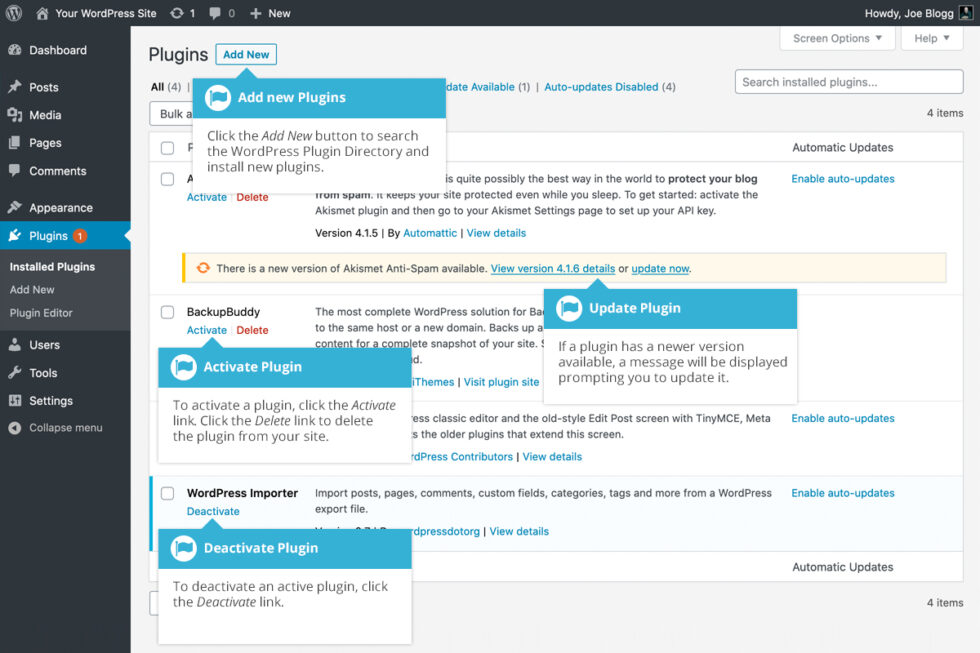 Kredi bilgileri: easywpguide.com
Kredi bilgileri: easywpguide.comBir WordPress eklenti güncelleme kancası, bir eklenti güncellendiğinde yürütülen bir kod parçasıdır. Eklenti sürüm numarasını güncelleme veya bir veritabanı güncelleme komut dosyası çalıştırma gibi bir eklenti güncellendiğinde yapılması gereken eylemleri gerçekleştirmek için kullanılır.
Özelleştirmeyi Kaybetmeden WordPress Eklentisi Nasıl Güncellenir
Bir WordPress eklentisini özelleştirmeyi kaybetmeden güncellemenin iki yolu vardır. Birincisi bir çocuk teması kullanmaktır. Bu, orijinal dosyaları etkilemeden eklenti kodunda değişiklik yapmanızı sağlar. İkinci yol, eklentinin farklı bir dilde kopyasını oluşturacak WPML gibi bir eklenti kullanmaktır.
Güvenliğini ve işlevselliğini korumak için WordPress eklentinizi mümkün olan en kısa sürede güncellemeniz çok önemlidir. Eski bir WordPress yüklemesi, eklentisi veya teması tarafından saldırıya uğramış WordPress web sitelerinin %86'sından fazlası var. Güncellemeler eklentileri, uzantıları ve şablonları devre dışı bıraktığından, kullanıcılar sitelerini güncellemeye sıklıkla direnir. En iyi dört uygulamamızı okuyarak uPress'in eklentileri ve en iyi uygulamaları hakkında daha fazla bilgi edinebilirsiniz. Özelleştirilebilir kod, bir işlevsellik eklentisi kullanılarak doğrudan eklenti veya tema içinde değil, ayrı bir eklentide oluşturulabilir. Bir kod parçacıkları eklentisi kullanarak, ana temayı olduğu gibi korurken sitenize daha fazla işlevsellik ekleyebilirsiniz. Parçacıklar WordPress veritabanlarında depolandığından, WordPress veritabanlarındaki güncellemeler onları etkilemez.

Önce WordPress veya Eklentileri Güncelleyin
WordPress ve eklentilerinizi yükseltmek istiyorsanız öncelikle eklentileri güncellemeli ve tek tek test etmelisiniz. WordPress'in en yeni sürümüne yükselttiyseniz, en yeni sürümü kullanmak için eklentilerinizi yeniden güncellemeniz gerekebilir.
WordPress'i ve tek tek eklentileri çeşitli şekillerde güncellemek mümkündür, ancak önce bir güncelleme yapmak faydalı olabilir. Bir web sitesinin en küçük unsurlarından yola çıkıldığında, güncellemelerin ardından herhangi bir sorun çıkmama ihtimali yüksektir. Web sitenizin güvenliğini sağlamak için tek tek eklentileri veya WordPress'i güncellemek çok önemlidir. Web sitenizde, içeriğinizi güncellemek gibi kritik değişiklikler yapın. Önce WordPress platformu, ardından eklentiler güncellenmelidir. Bireysel eklentiler çok fazla veri veya depolama gerektirmediğinden, güncellemeleri uzun sürmez. İlk adım olarak eklentileri orta hızda güncellemek en iyisidir.
Sitenizi güncel ve güvenli tutmak istiyorsanız bir WordPress ve eklenti güncellemesi gereklidir. Artık kullanmadığınız eklentileri devre dışı bırakmak ve silmek için yeterli zaman tanıyın. Eski eklentilerin kaldırılmasıyla web siteniz daha sorunsuz çalışabilir. WordPress'i güncelledikten sonra, ona eklenen tüm yeni özellikleri kullanabileceksiniz.
WordPress Eklentilerini ve Temalarını Güncellemenin Doğru Yolu
Herhangi bir güncellemeyi tamamlamak için eklentilerinizi ve temalarınızı güncellemeden önce her zaman çekirdeğinizi güncellediğinizden emin olun. Bir güncellemeden sonra sitenin beklendiği gibi çalışıp çalışmadığını her zaman kontrol etmelisiniz. Kullanmakta olduğunuz eklentinin veya temanın destek ekibi, herhangi bir sorun olması durumunda size yardımcı olabilir. Önce WordPress'i mi yoksa Eklentileri mi güncellemeliyim? Genel fikir birliği, WordPress eklentilerinin önce güncellenmesi gerektiğidir, çünkü geliştiricileri, temaların en son sürümlerine ve eklentilerin kendilerine göre yeni güncellemeler yayınlar. Bir WordPress yükseltmesi , uyumsuz bir tema veya eklenti ile oluşturulmuşsa web sitenizi bozmaz. Uyumsuz temaları veya eklentileri kullanamayacaksınız. WordPress'e yükseltme yapmadan önce, CMS'nizin düzgün çalıştığından emin olmalısınız. WordPress'i yükseltmek istiyorsanız, önce sitenizin yedeğini almalı, web sitesi önbelleğini temizlemeli ve bir PHP yükseltmesi gerçekleştirmelisiniz. Yeni WordPress sürümüne yükseltme yapmadan önce tüm eklentileri devre dışı bıraktığınızdan emin olun.
Eklenti güncelleme Denetleyicisi
Eklenti güncelleme denetleyicisi , WordPress eklentileriniz için herhangi bir güncelleme olup olmadığını kontrol etmenize yardımcı olan bir araçtır. Eklentilerinizi güncel tutmak ve WordPress'in en son sürümüyle uyumlu olduklarından emin olmak istiyorsanız bu yararlı bir araç olabilir.
İsim çekici olabilir, ancak temalar eşit derecede çekici. Ticari eklentilerinize, özel temalarınıza ve diğer eklenti türlerinize otomatik güncellemeler eklemek için kullanılabilir. Bu yöntemi kullanmak için eklenti veya tema ayrıntılarınızı, bir sunucuyu ve bir URL'yi içeren bir JSON dosyasına ihtiyacınız olacak. Bu kitaplık, GitHub'da güncellemeleri yayınlamak için çeşitli şekillerde kullanılabilir. Belirtilen URL'nin değiştirildiğini her 12 saatte bir fark edeceksiniz. Eklenti, eklenti sayfasındaki Güncellemeleri kontrol et bağlantısına tıklayarak hemen kontrol edilebilir. Bu işlevselliğe sahip olmayan temaların aksine, bu işlevi kullanarak bir güncelleme denetimi başlatabilirsiniz.
Kitaplık, güncelleme bilgilerinin altındaki yayın/etiket/dalın bir bölümünden bilgi alacaktır. Eklenti güncelleme denetleyicisini kullanmak için en son sürümü yükleyin ve dizini eklentinize veya temanıza kopyalayın. Ana eklenti dosyasının veya stilinin Sürüm başlığı, PUC tarafından düzenli olarak kontrol edilir. Sürüm, kurulu sürümden daha büyükse, CSS bir simge görüntüler. Dal ana olarak ayarlandıysa, güncelleme denetleyicisi en son yayınları ve etiketleri arayacaktır. Tüm PUC üyelerinin SemVer koduna sıkı sıkıya uyması şartı geçerli değildir. En son etiketleri kullanarak güncelleme denetleyicisi, seçimi olarak en yüksek sürüm numarasına sahip olanı seçecektir.
Ana eklenti dosyasındaki veya stilindeki Sürüm başlığını düzenli olarak izleyecektir. Sürüm kurulu olandan daha büyükse, bir bildirim görüntülenecektir. Şirket içinde barındırılan bir GitLab örneği kullanıyorsanız, URL'nin hangi bölümlerinin sınıflandırılacağını belirtmelisiniz.
Otomatik WordPress Güncellemeleri
Kendini otomatik olarak güncelleyen bir eklenti kullanıyorsanız başka bir şey yapmanıza gerek yoktur. Gerisini WordPress halleder.
